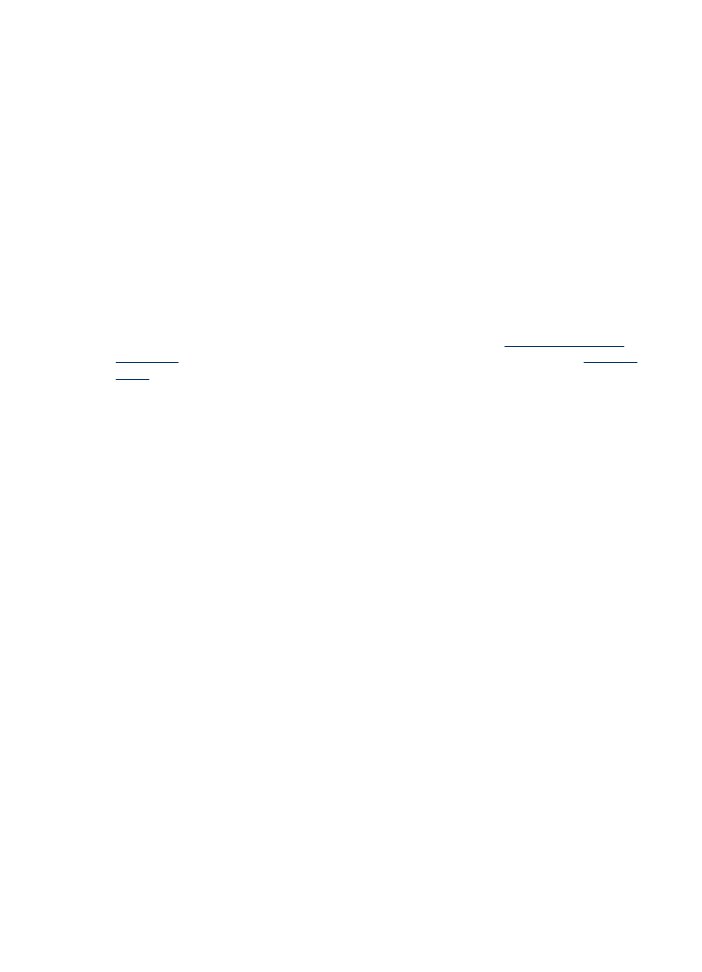
Etapa 1: Verificar as configurações de qualidade da impressão
As configurações de qualidade da impressão no software do produto não podem ser
otimizadas para o tipo de documento sendo impresso. Siga estas instruções para
verificar essas configurações.
Capítulo 7
86
Solucionar um problema
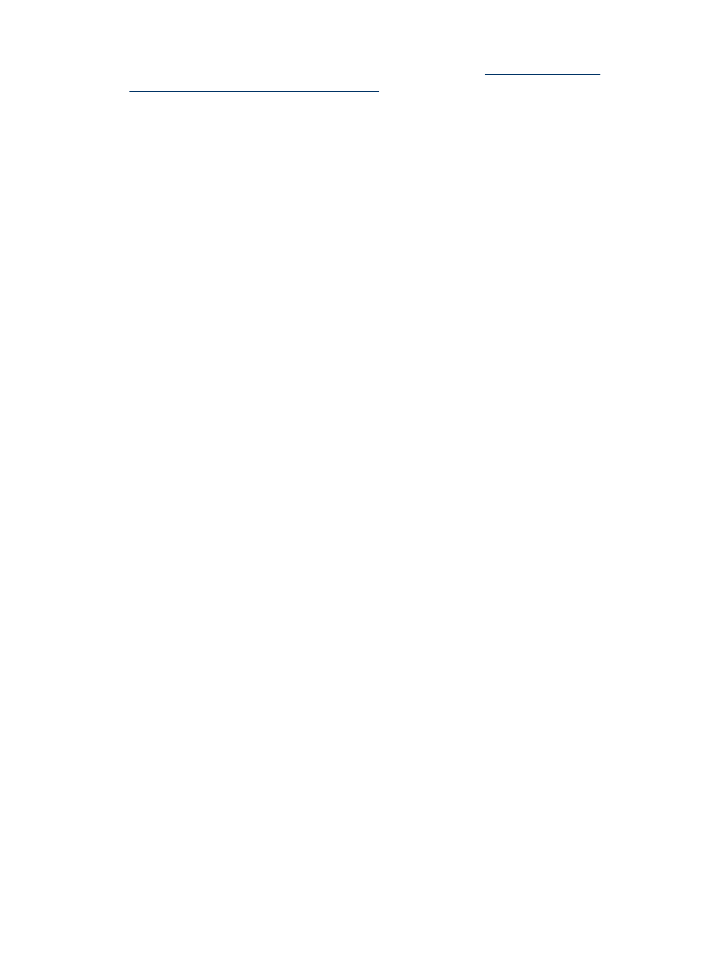
Se o problema persistir, prossiga para a próxima solução
Etapa 2: Verificar a
configuração Imprimir em escala de cinza
.
Windows
1. No software de que deseja imprimir, clique no menu Arquivo, clique em Imprimir e
depois em Configurar, Propriedades ou Preferências.
(Opções específicas podem variar dependendo do aplicativo sendo usado.)
2. Examine as opções a seguir na guia Recursos, depois faça todas as alterações
necessárias.
•
Qualidade de impressão: Se a qualidade das impressões não for satisfatória,
aumente a qualidade da impressão. Para imprimir mais rapidamente, reduza a
qualidade da impressão.
•
Tipo de papel: Se uma das opções corresponder ao tipo de papel usado,
selecione-a em vez de Automático.
•
Opções de redimensionamento: Confirme se essa opção combina com o
tamanho do papel.
Mac OS X
1. No menu Arquivo em seu aplicativo de software, selecione Imprimir.
2. Escolha Qualidade/tipo do papel no menu suspenso (localizado abaixo da
configuração Orientação no Mac OS X v10.5), verifique as seguintes opções e faça
as alterações necessárias.
•
Tipo do papel: Se uma das opções corresponder ao tipo de papel usado,
selecione-a.
•
Qualidade: Se a qualidade das impressões não for satisfatória, aumente a
qualidade da impressão. Para imprimir mais rapidamente, reduza a qualidade da
impressão.
3. Escolha Manuseio do papel no menu suspenso, examine as seguintes opções e
faça todas as alterações necessárias.
Tamanho de papel de destino: Confirme se essa opção combina com o tamanho
do papel.